Avaliar este artigo :
5/5 | 1 opinião
Este artigo foi útil para si ?
Sim
Não
Vous avez noté 0 étoile(s)
Sommaire
Procédure
Por vezes, é necessário transferir a sua base de dados SQL Server para a utilizar no SQL Server Management Studio (SSSMS), que é uma ferramenta mais completa para gerir uma base de dados SQL Server do que o utilitário oferecido no Plesk: MyLittleAdmin.
Este tutorial, que explicará como transferir a sua base de dados de uma ferramenta para a outra, pressupõe que tem um alojamento Windows com o painel de controlo Plesk e que também instalou o software SQL Server Management Studio. A versão do SQL Server Management Studio utilizada para este tutorial é a versão 2012 Express, que pode descarregar gratuitamente a partir desta página: https: //www.microsoft.com/fr-fr/download/details.aspx?id=29062
Escolha "FRA\x64\SQLEXPRWT_x64_FRA.exe" ou "FRA\x86\SQLEXPRWT_x86_FRA.exe", dependendo do seu sistema operativo, se o SQL Server não estiver instalado no seu computador.
Escolha "FRA\x64\SQLManagementStudio_x64_FRA.exe" ou "FRA\x86\SQLManagementStudio_x86_FRA.exe", dependendo do sistema operativo, se o SQL Server já estiver instalado no computador.
1. Inicie sessão no painel de controlo Plesk do seu pacote Windows.
2. Em seguida, clique em "Base de dados" para visualizar a lista de bases de dados instaladas no seu plano.
3. Como mostra a captura de ecrã abaixo, clique no botão "Export dump" para descarregar uma cópia de segurança para o seu computador.
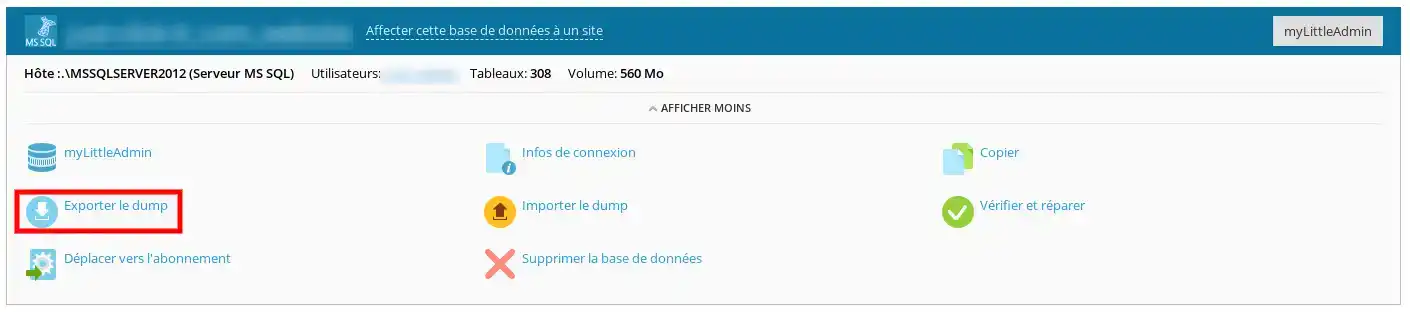
4. Não se esqueça de assinalar a caixa "Automatically download dump after creation" (Transferir automaticamente a cópia de segurança após a criação).
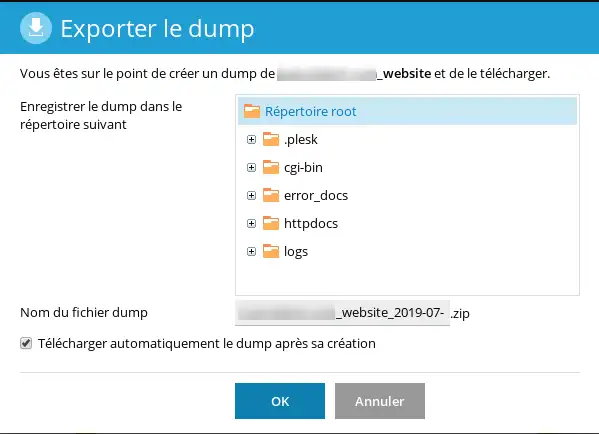
5. Quando o ficheiro .Zip tiver sido descarregado, descomprima-o.
6. O ficheiro não tem extensão. Adicione a extensão .bak no final do nome para que seja tida em conta pelo SQL Server Management Studio.
7. No SQL Server Management Studio, clique com o botão direito do rato na coluna da esquerda no item "bases de dados". No menu pendente, clique em "Restore database" (Restaurar base de dados).
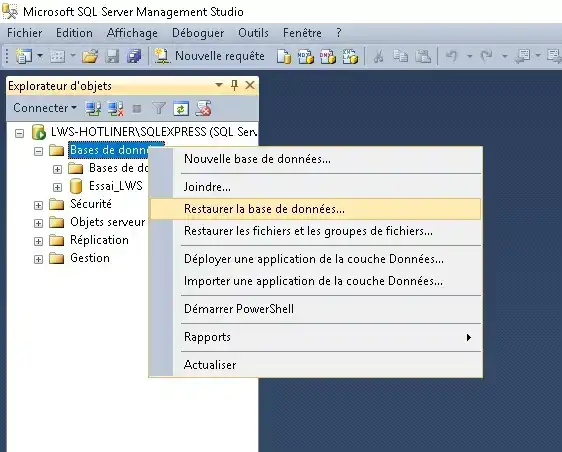
8. Na secção "source" (origem) da janela que aparece, seleccione "Device" (dispositivo) e, em seguida, clique no botão "...". Aparece uma nova janela na qual pode recuperar o ficheiro de cópia de segurança .bak da sua base de dados a partir do seu computador, depois de clicar no botão "Adicionar".
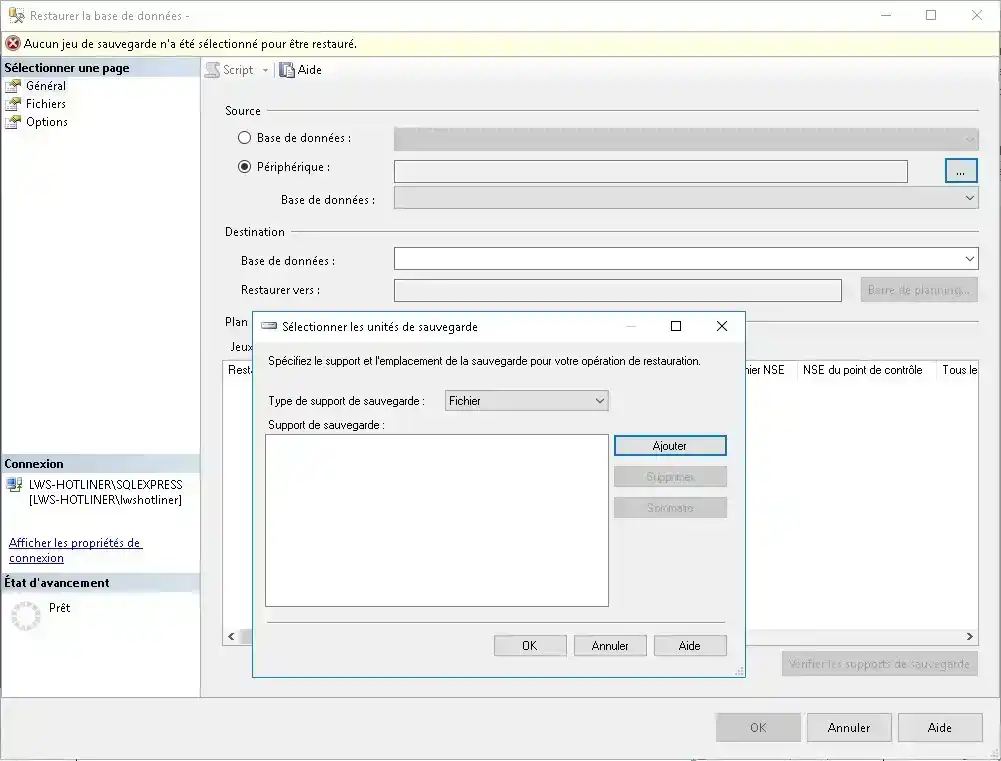
9. Depois de ter feito isto, a importação está concluída e pode utilizar a sua base de dados no SQL Server Management Studio.
1. No SQL Server Management Studio, clique com o botão direito do rato na coluna da esquerda no nome da base de dados que pretende exportar. Em seguida, no menu que aparece, clique em "Tasks" (Tarefas) e depois em "Backup" (Cópia de segurança).
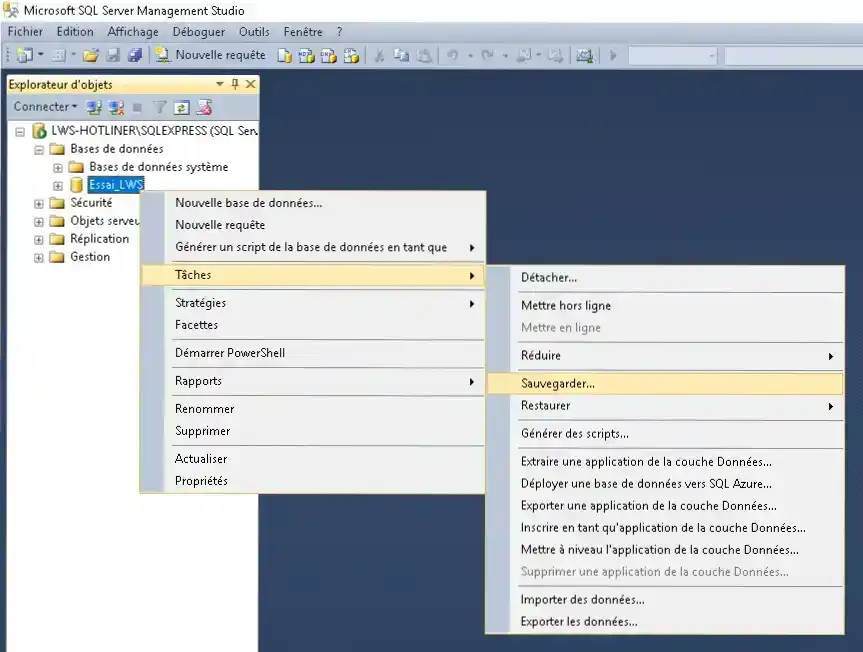
2. Na janela que aparece, verifique se o caminho de destino é o que pretende utilizar para encontrar a cópia de segurança no seu computador e, em seguida, clique em "OK".
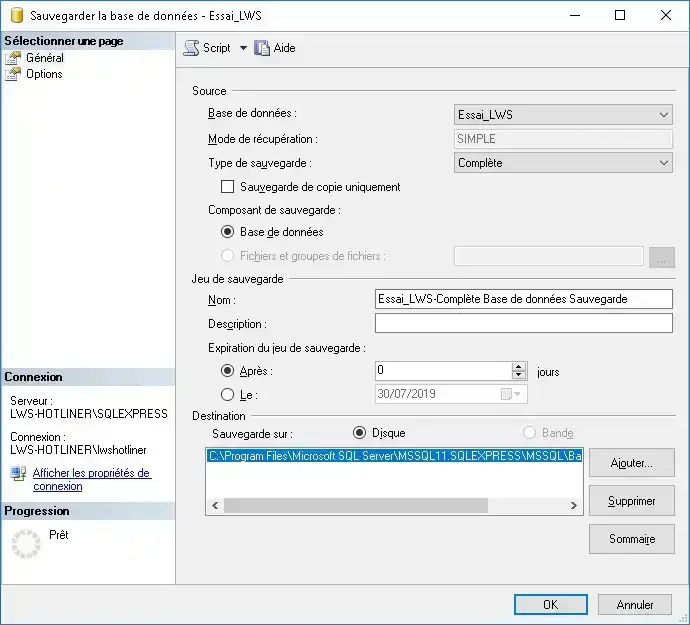
3. Ligue-se ao seu painel de controlo Plesk. Na secção da base de dados, clique em "Importar cópia de segurança".
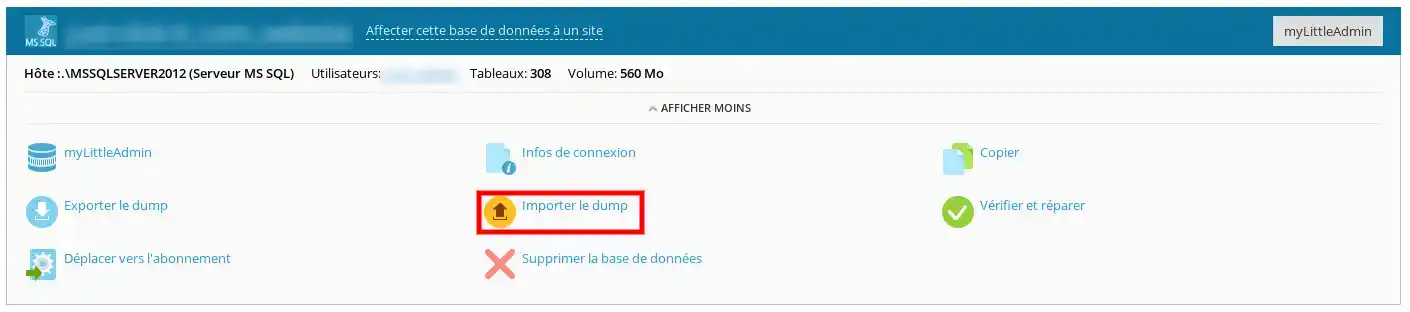
4. Na janela que aparece, seleccione "Enviar" e vá buscar o ficheiro de cópia de segurança ao seu computador antes de confirmar. A sua base de dados será importada automaticamente.
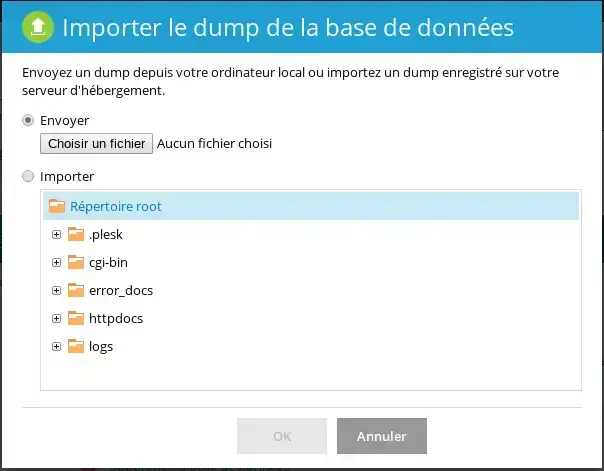
Agora pode transferir a sua base de dados SQL Server entre Plesk e SQL Server Management Studio.
Não hesiteem contactar o nosso departamento técnico através de um ticket de incidente se tiver alguma dúvida.
Avaliar este artigo :
5/5 | 1 opinião
Este artigo foi útil para si ?
Sim
Não
1mn leitura
Como posso criar uma base de dados no Plesk?
0mn leitura
Como é que crio uma ligação ODBC no Plesk?
0mn leitura
Como é que exporto uma base de dados para o Plesk?
0mn leitura
Como faço para instalar o myLittleAdmin no Plesk?